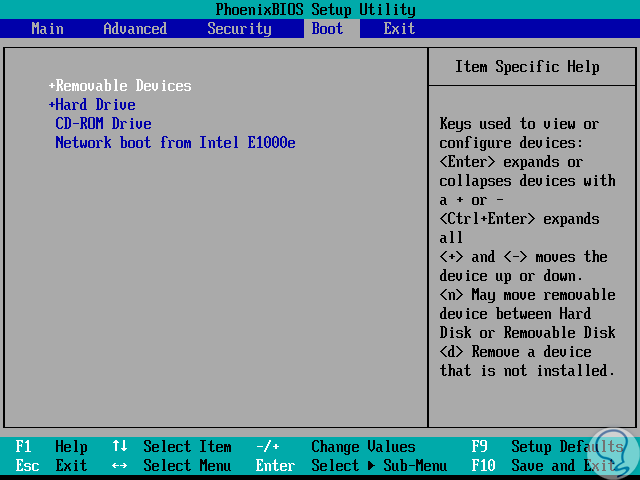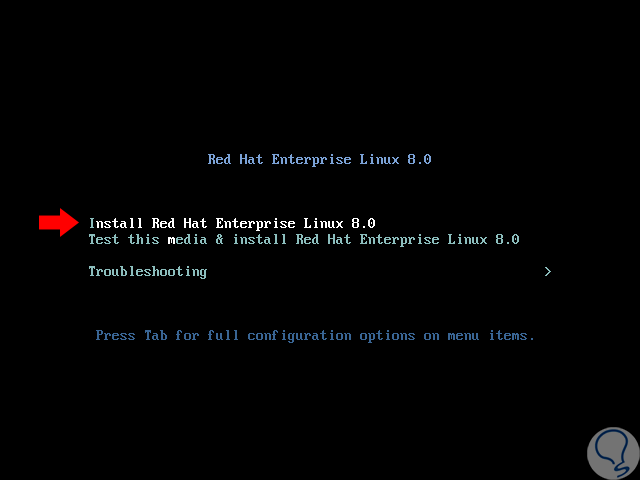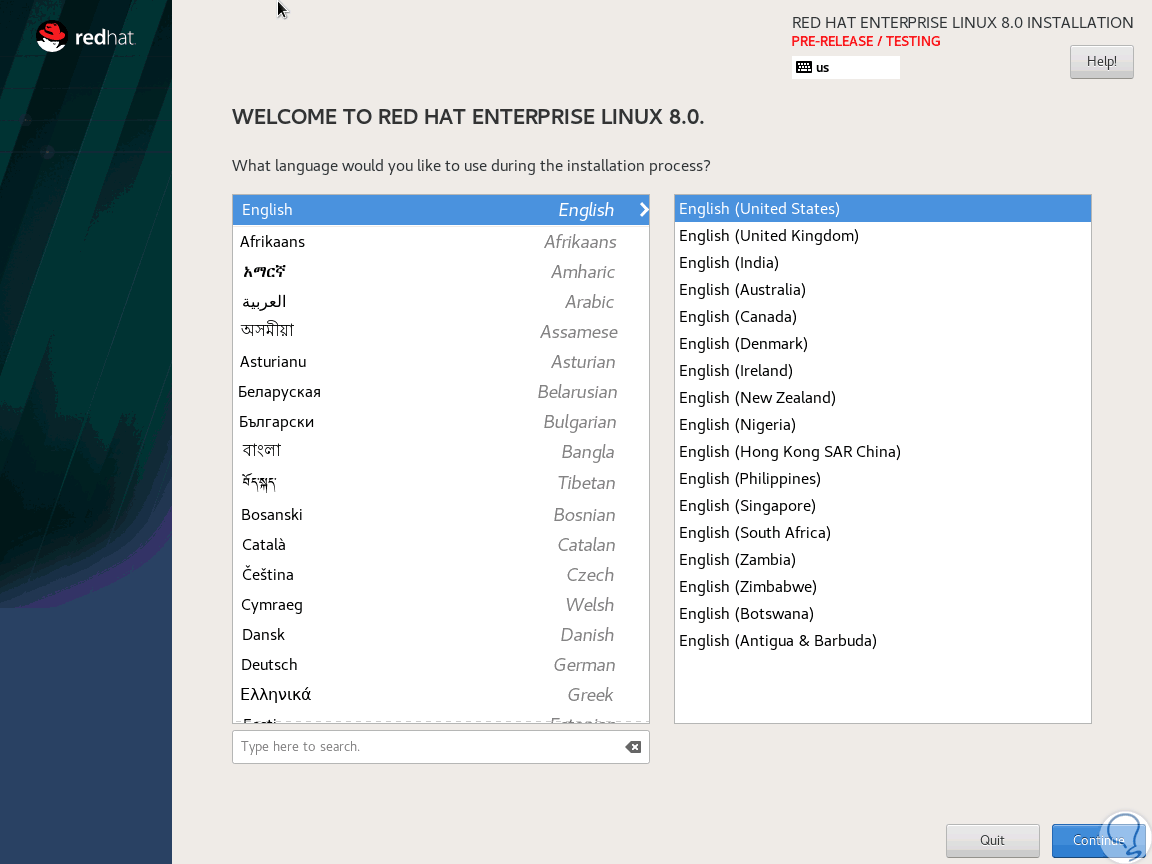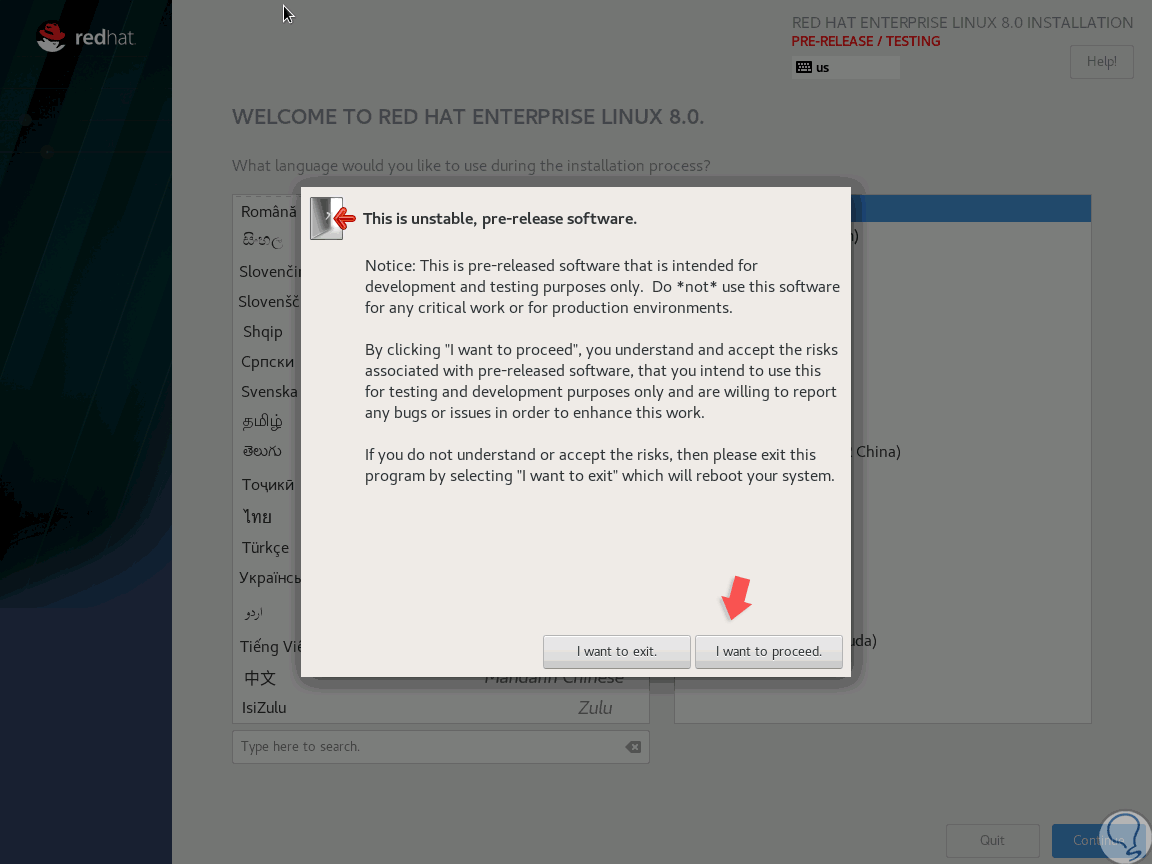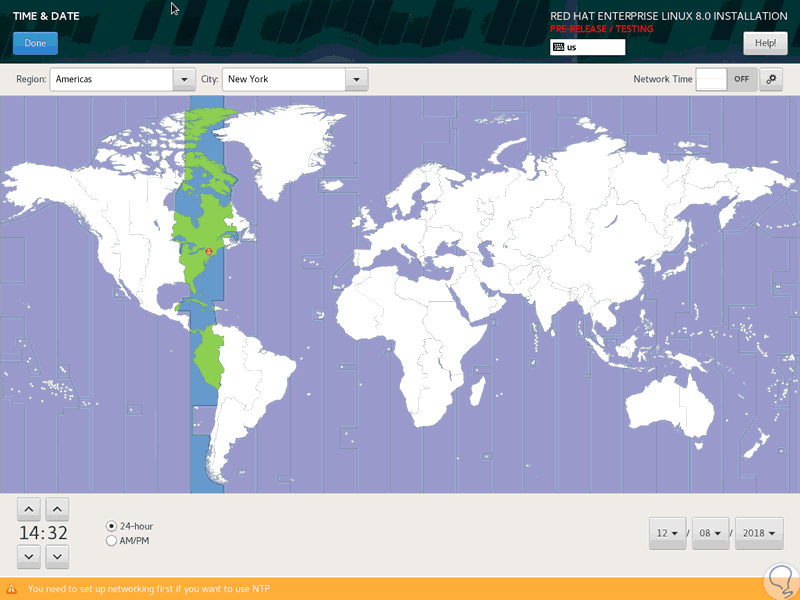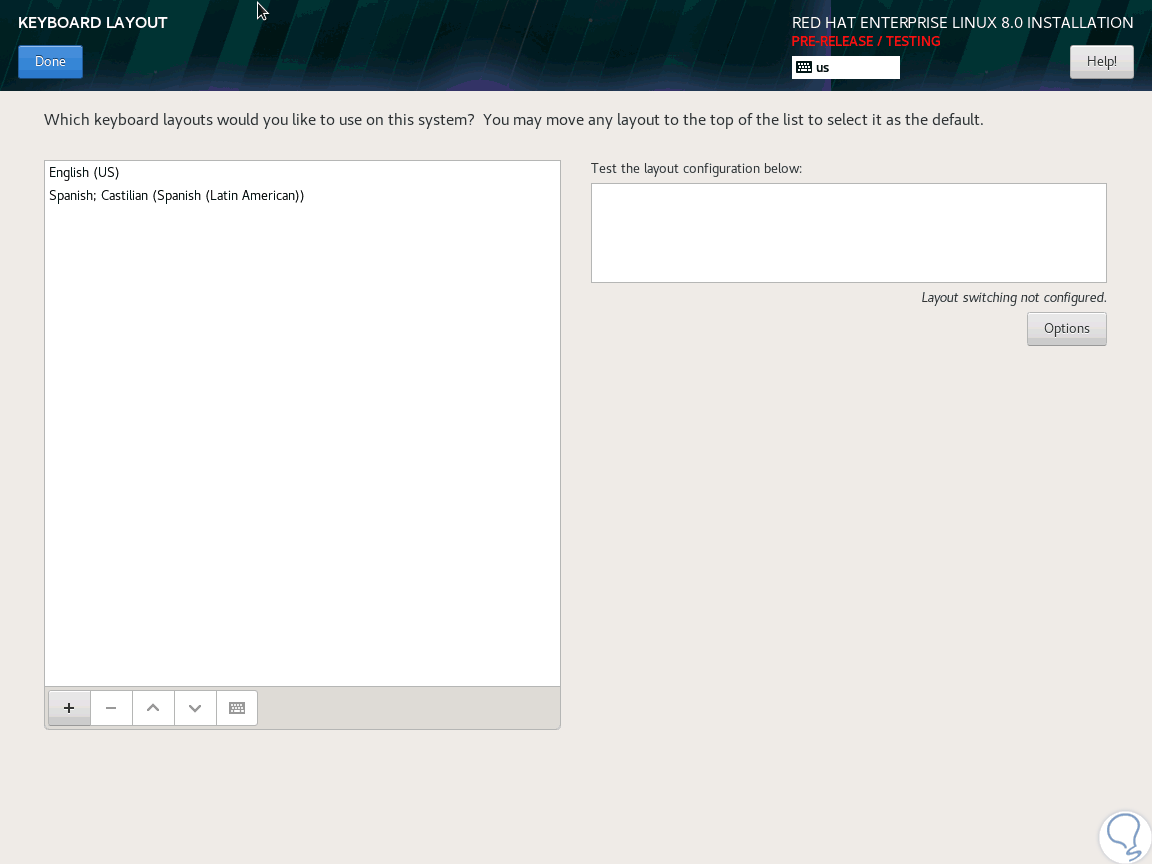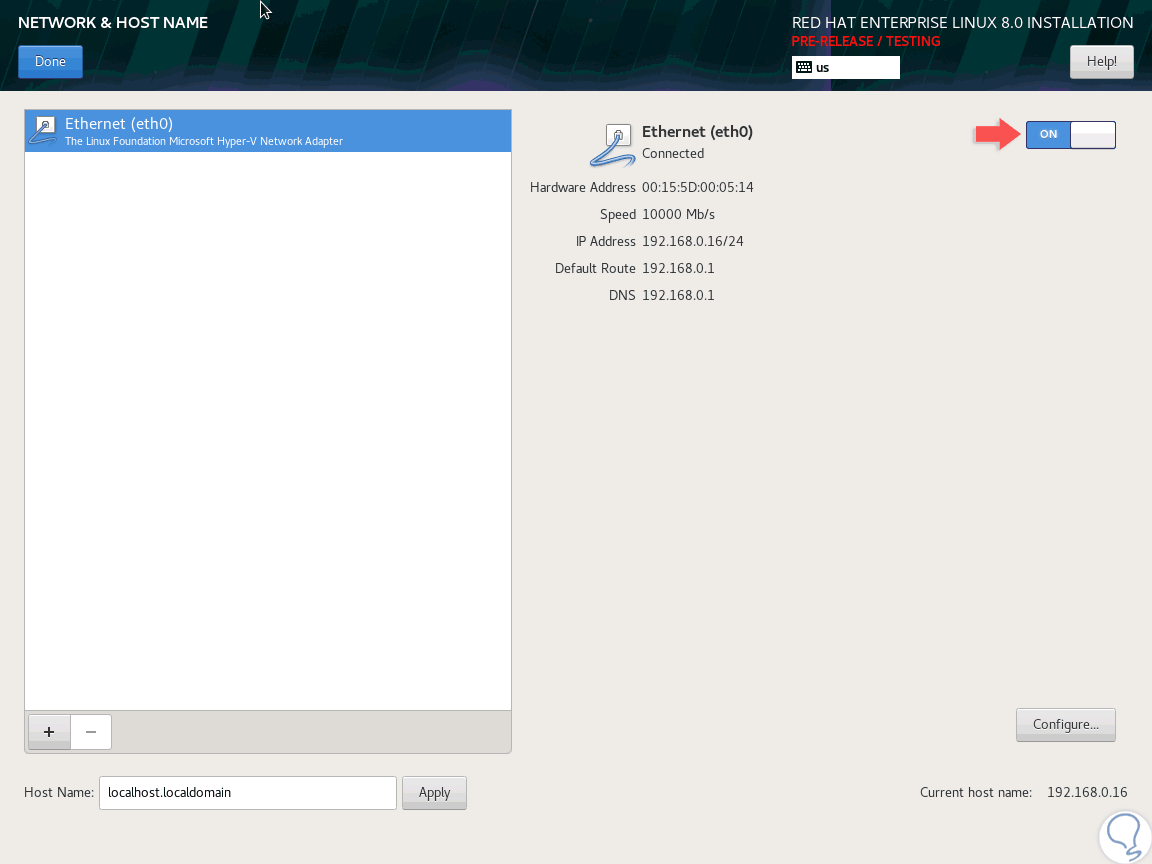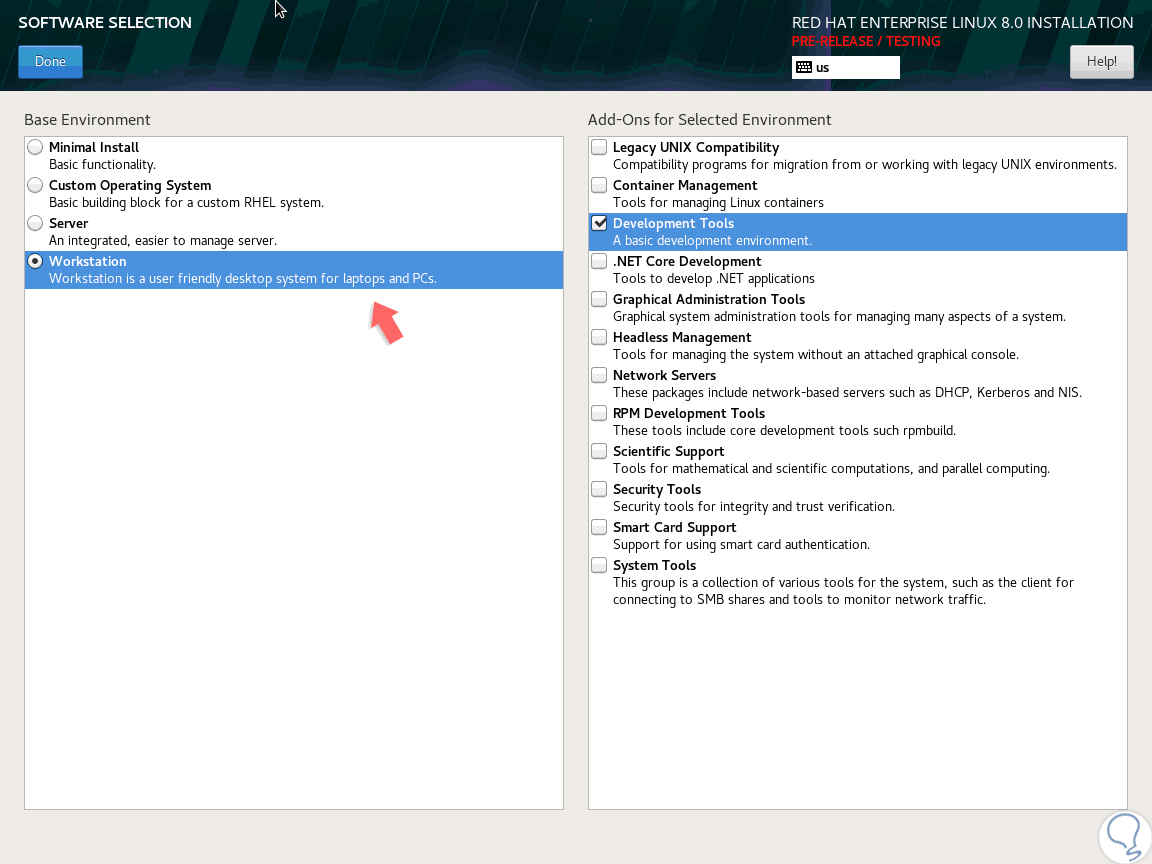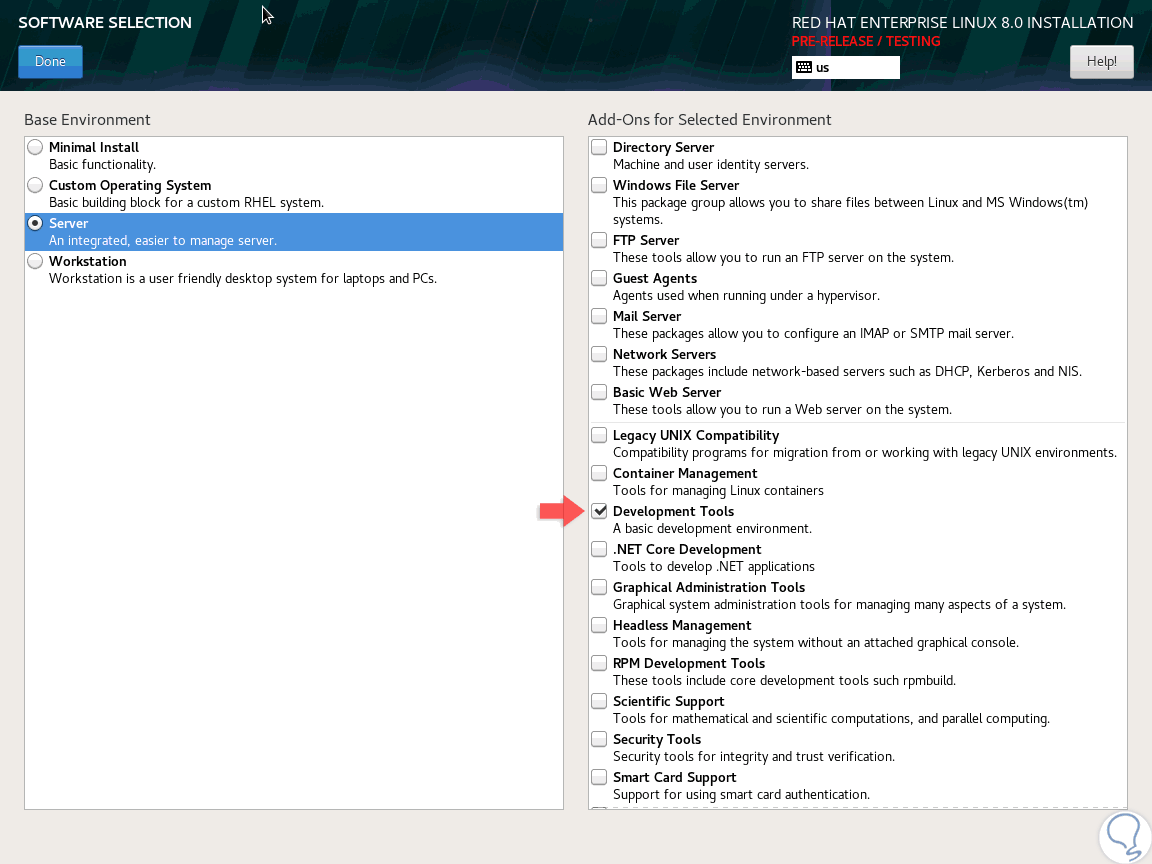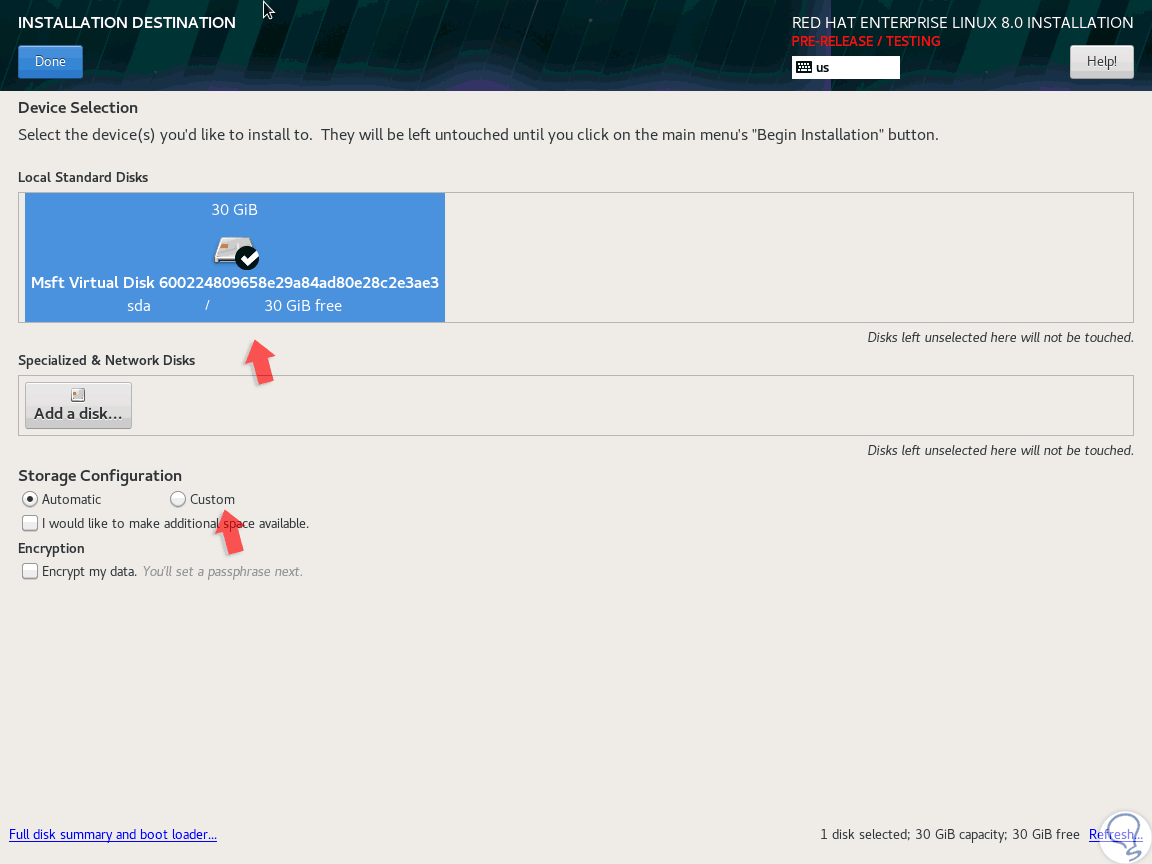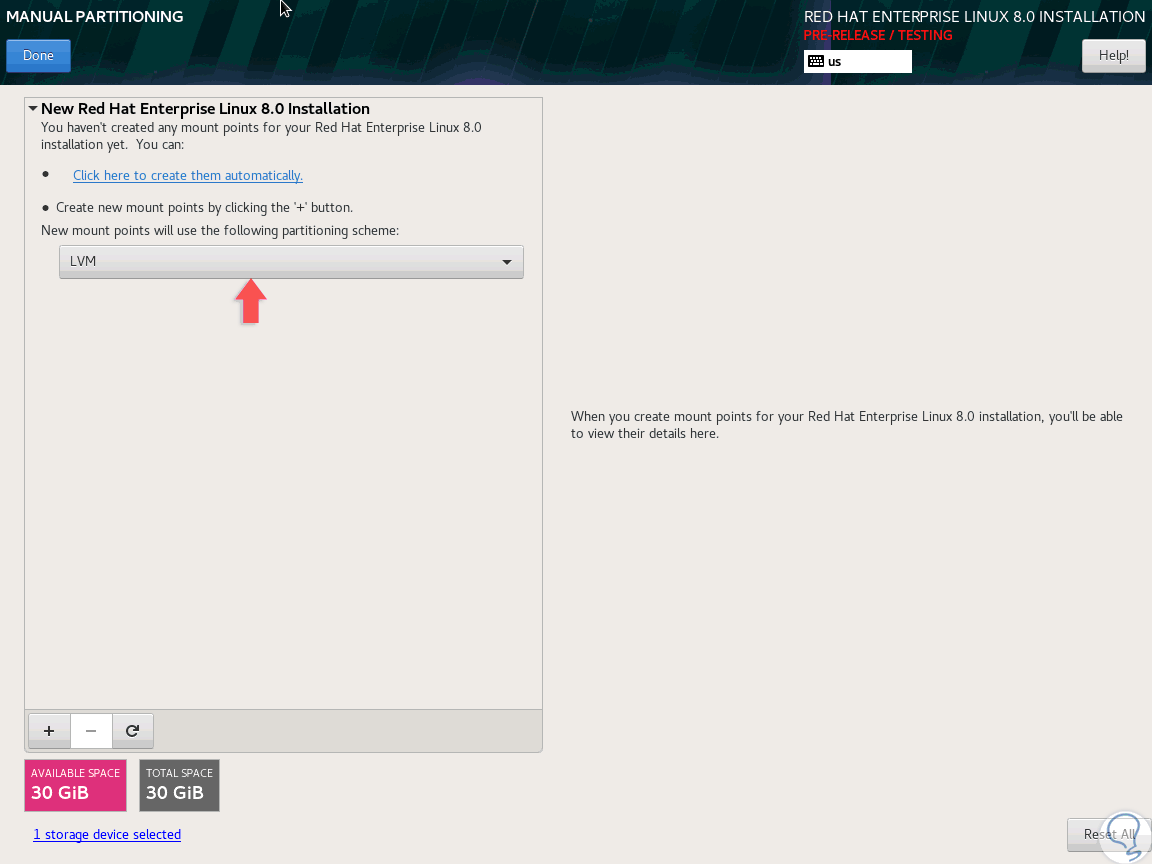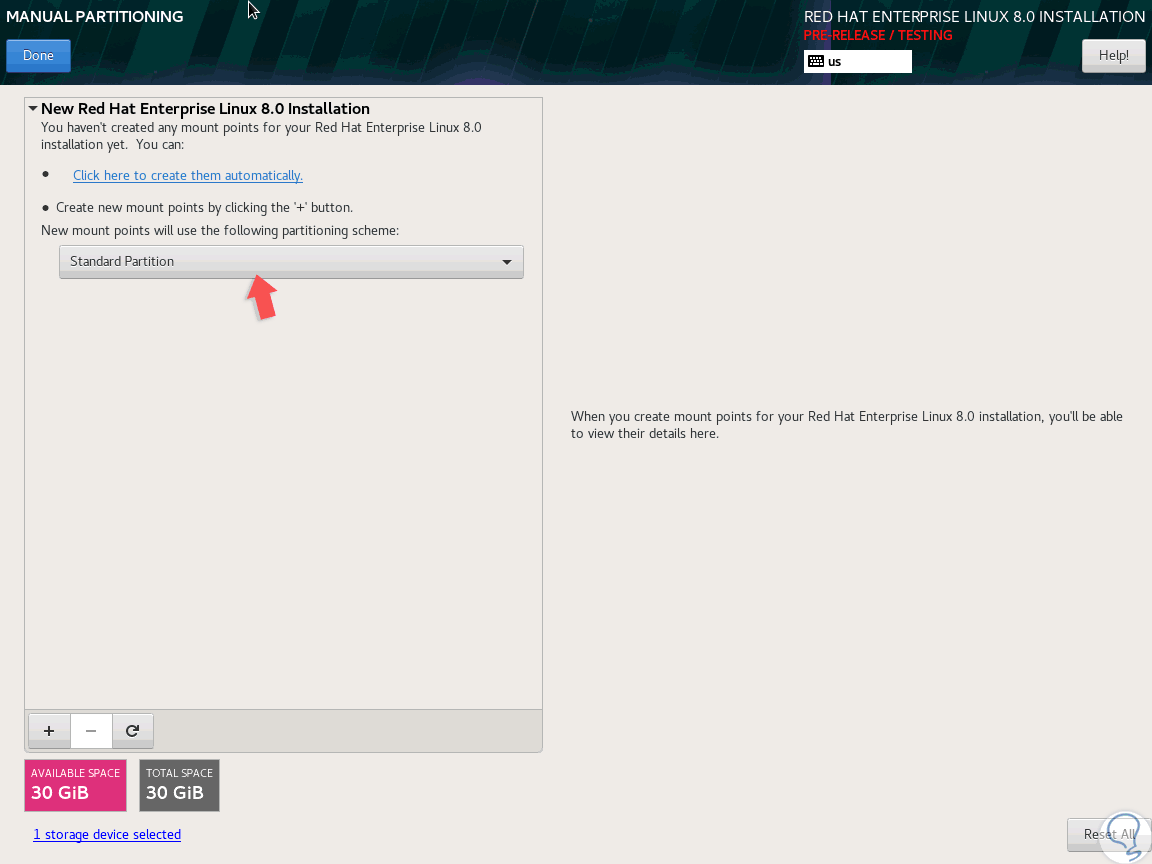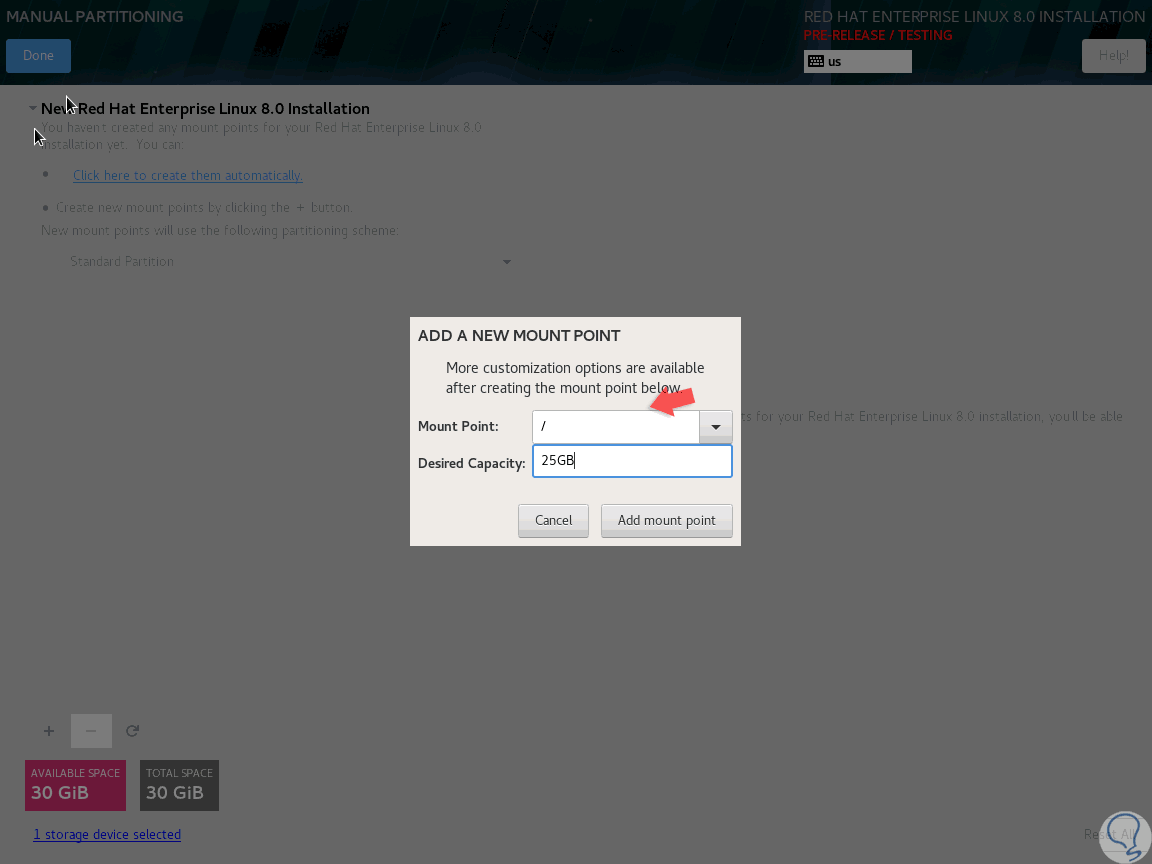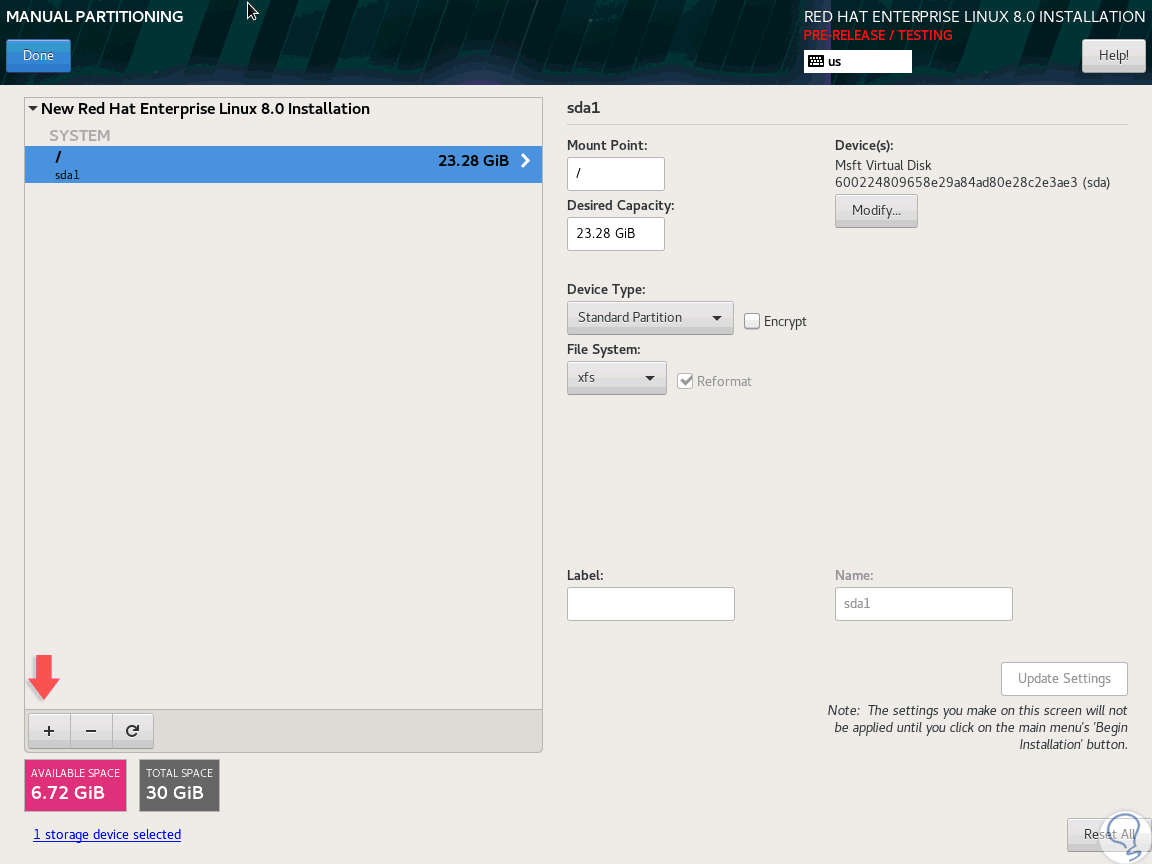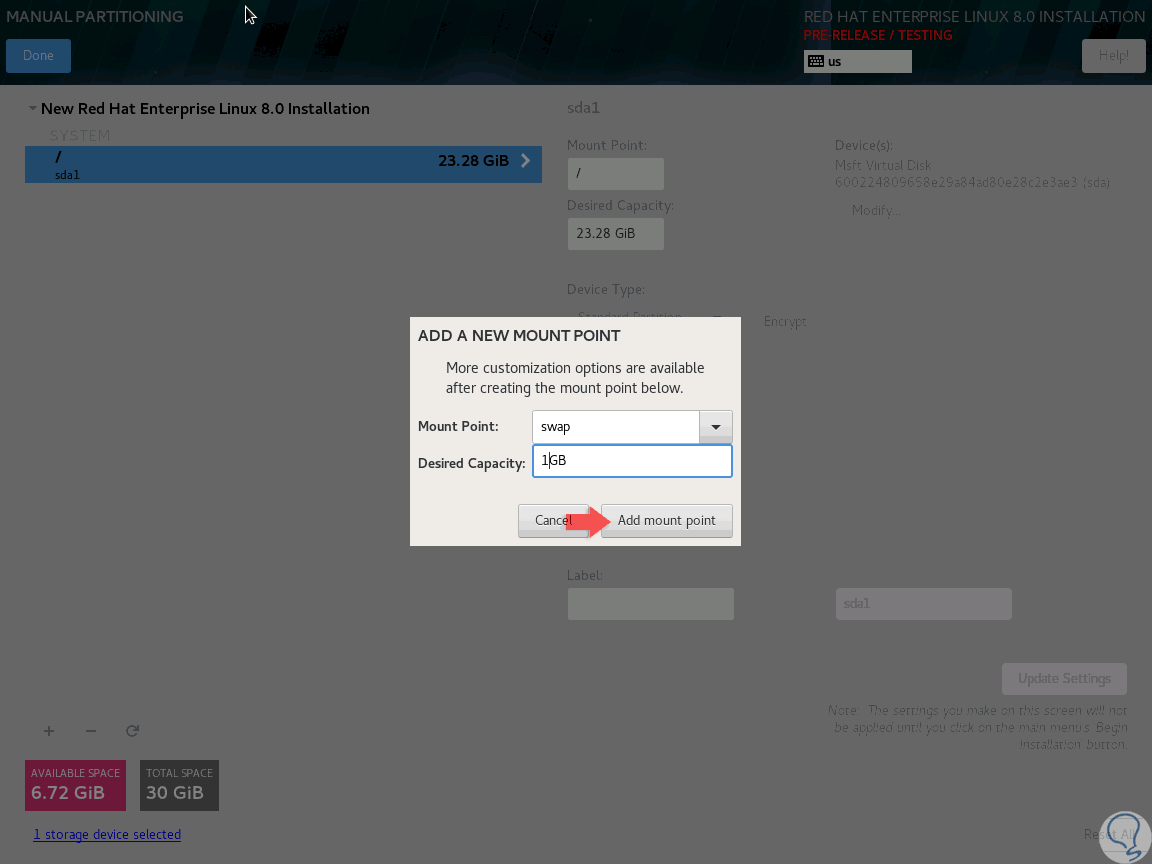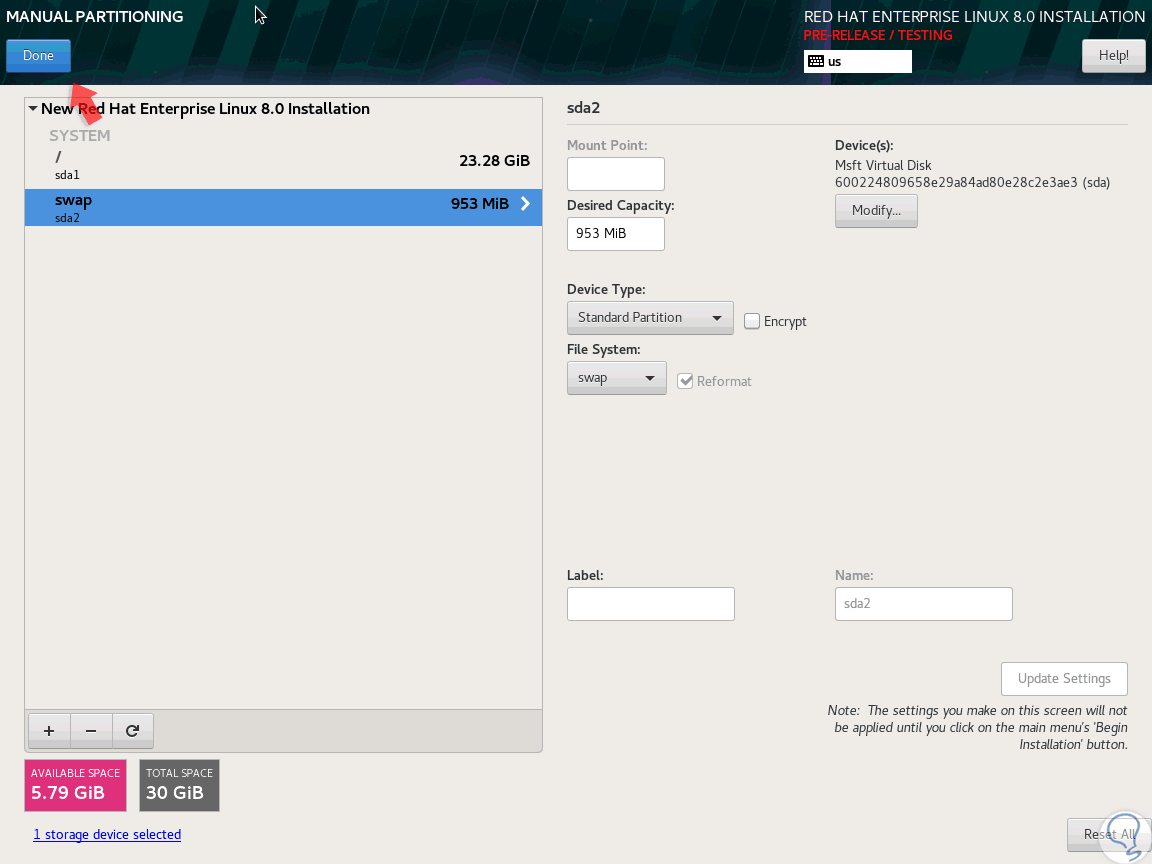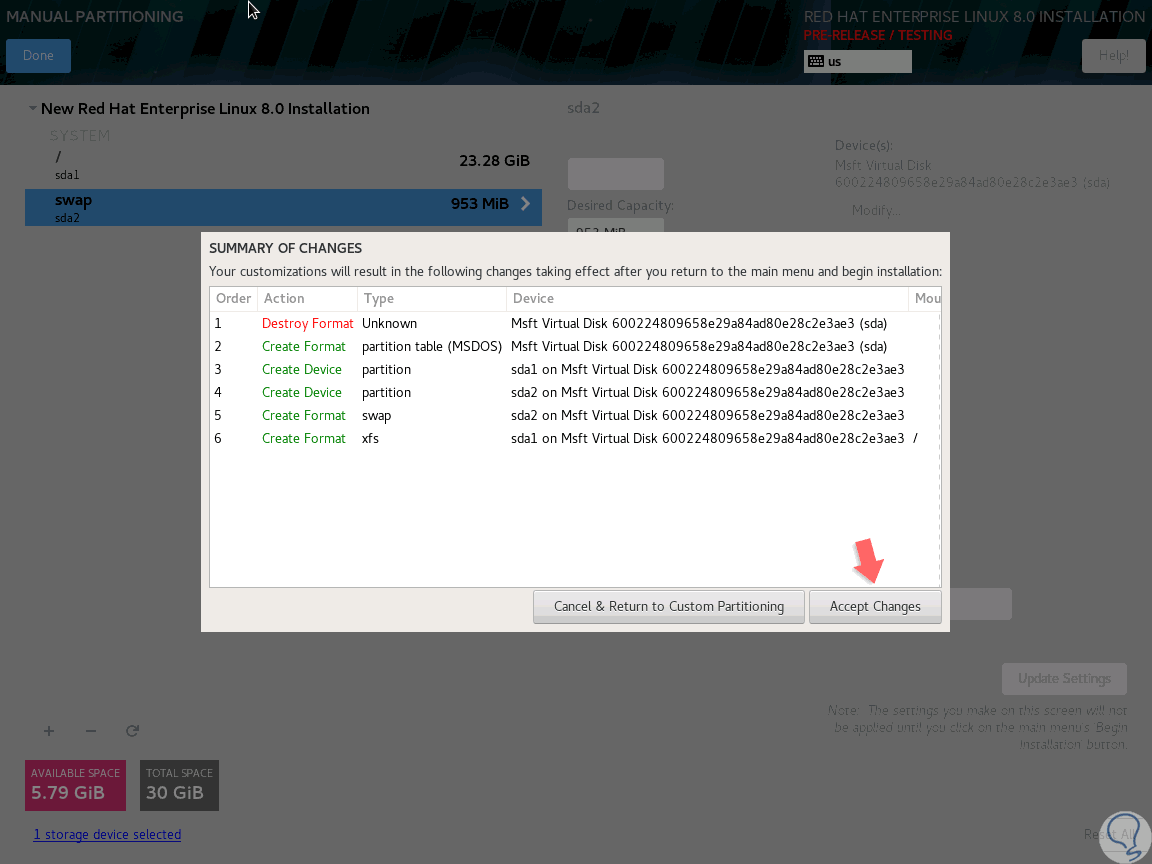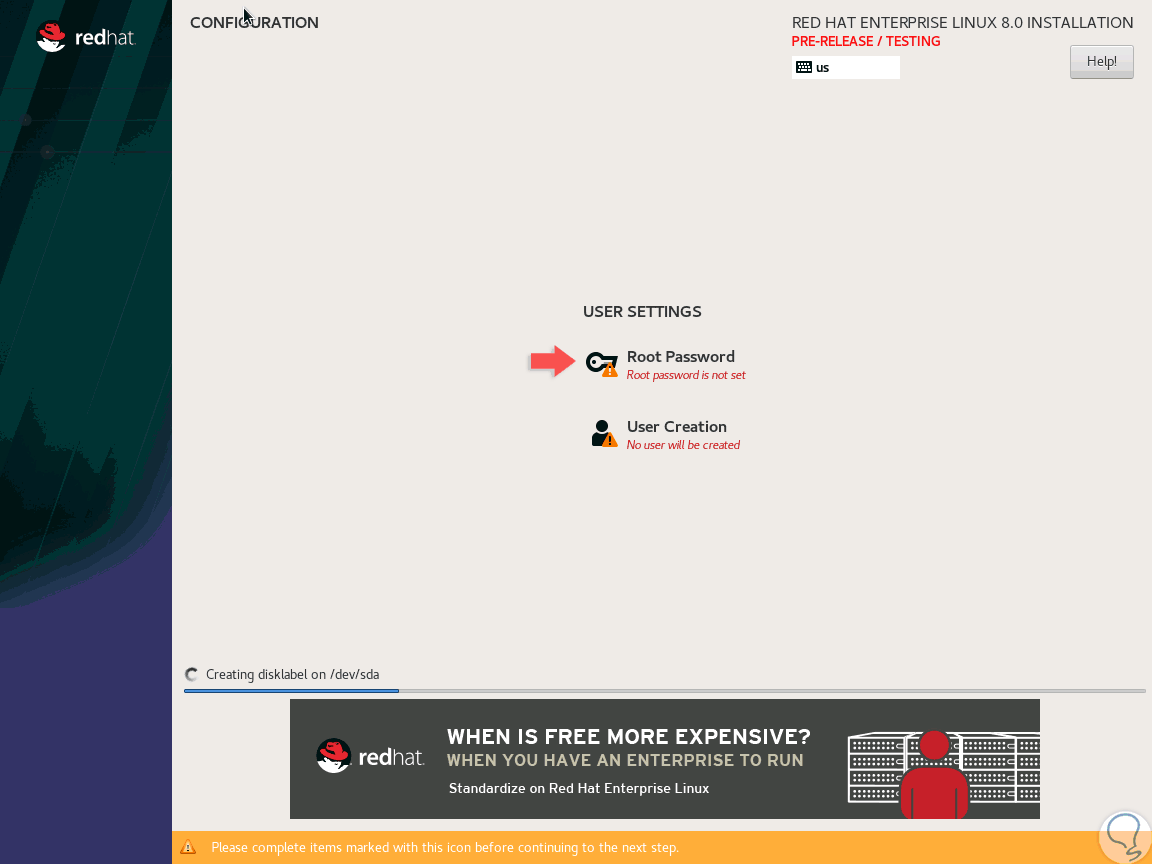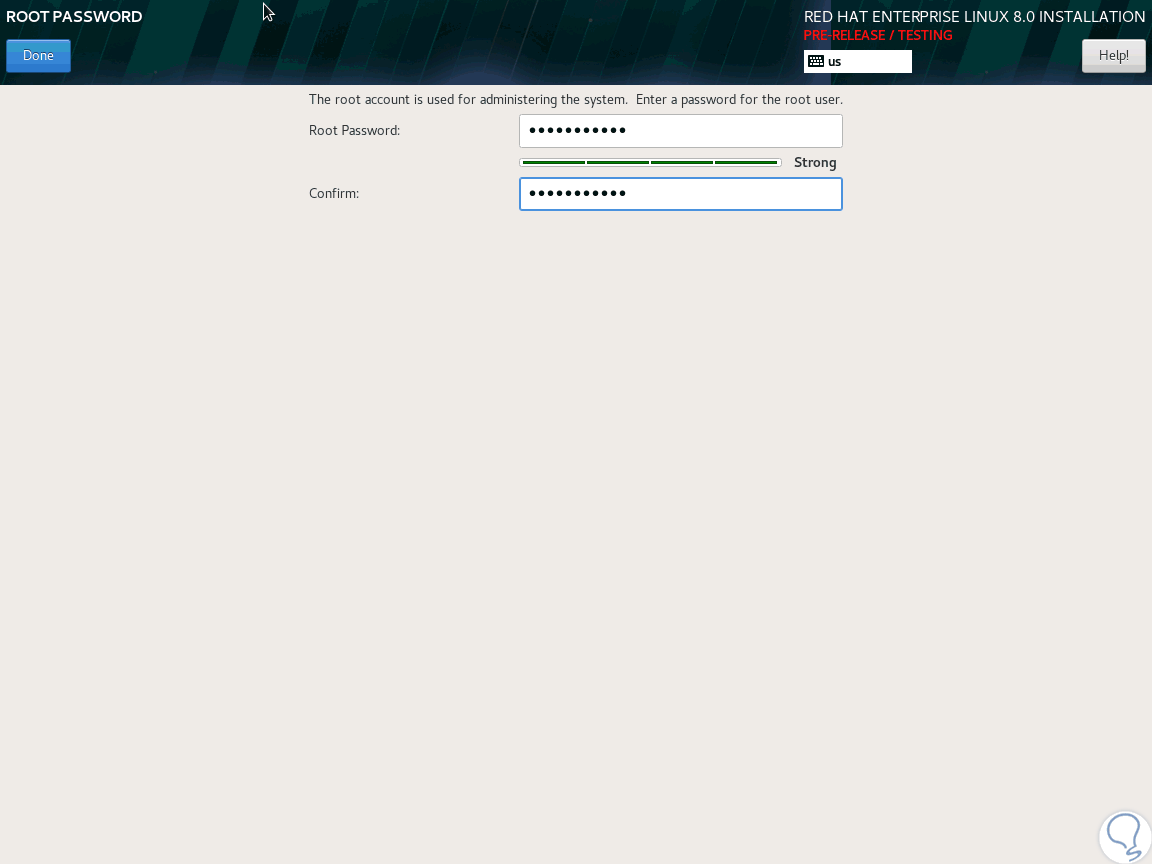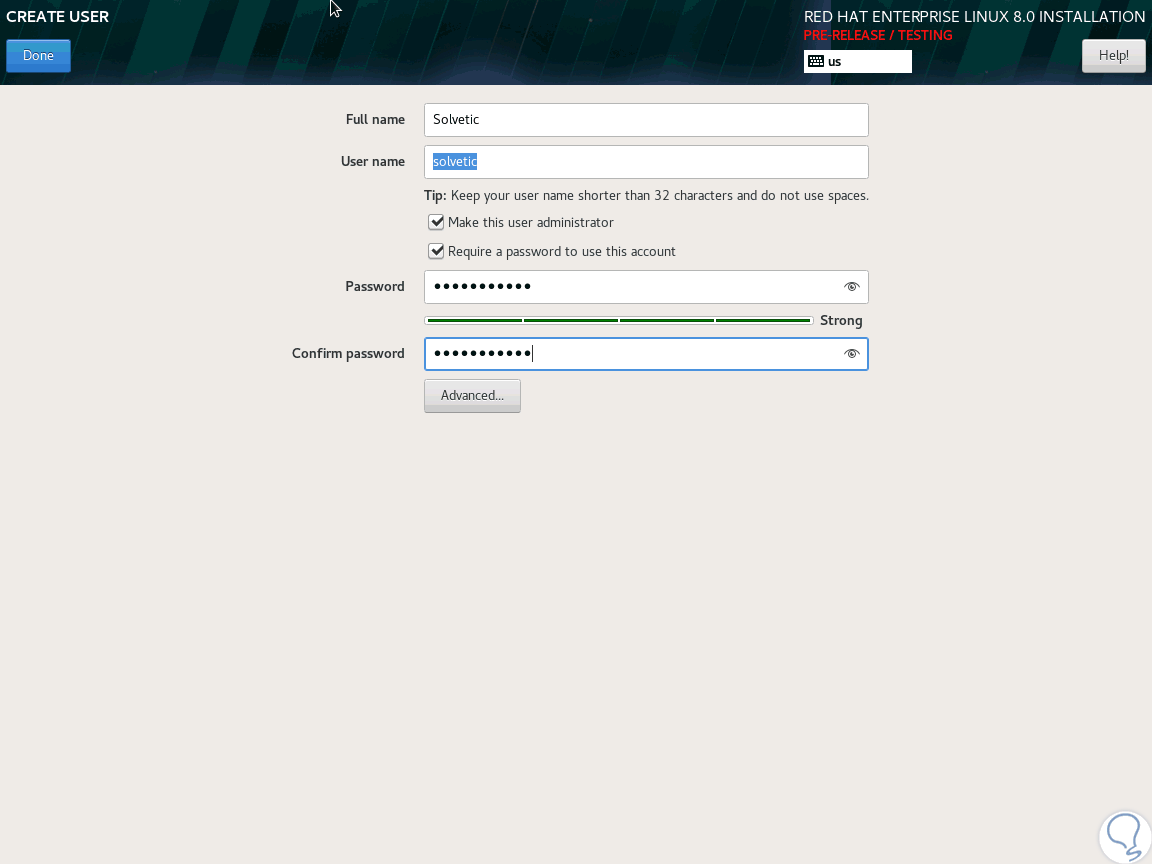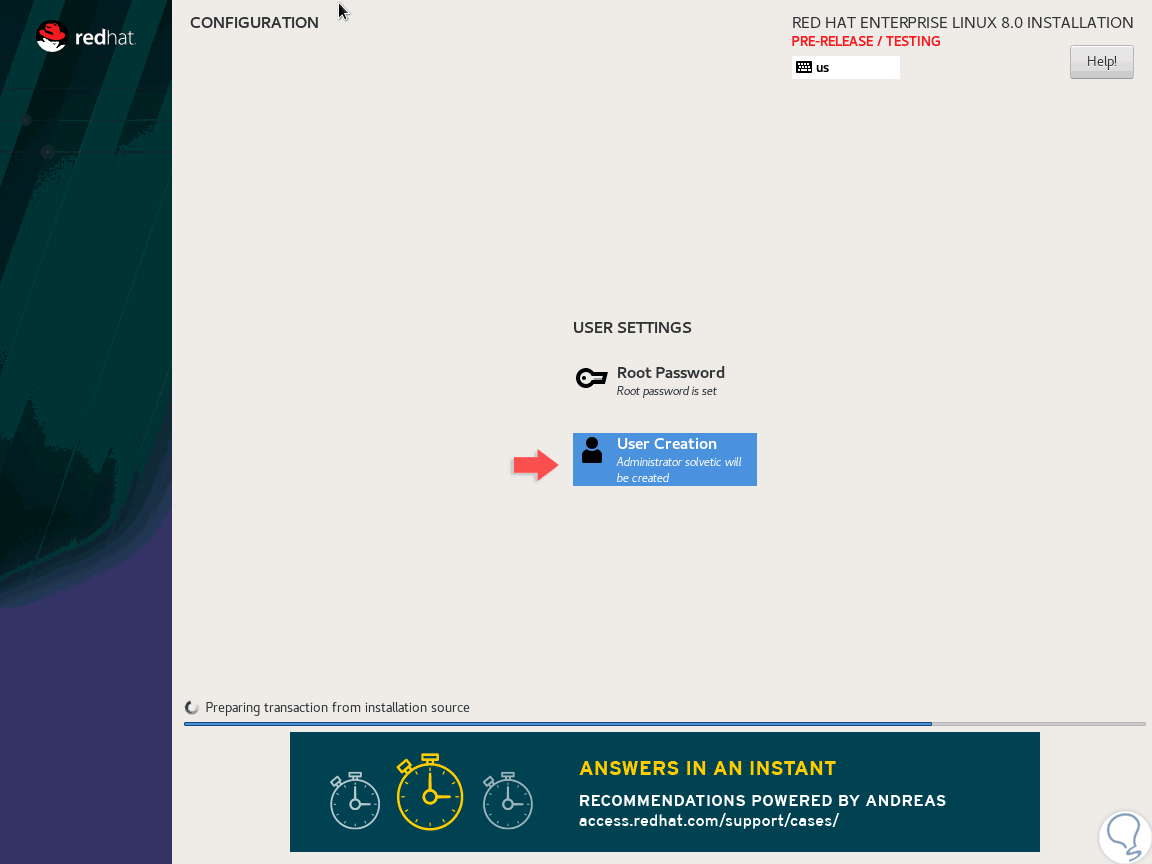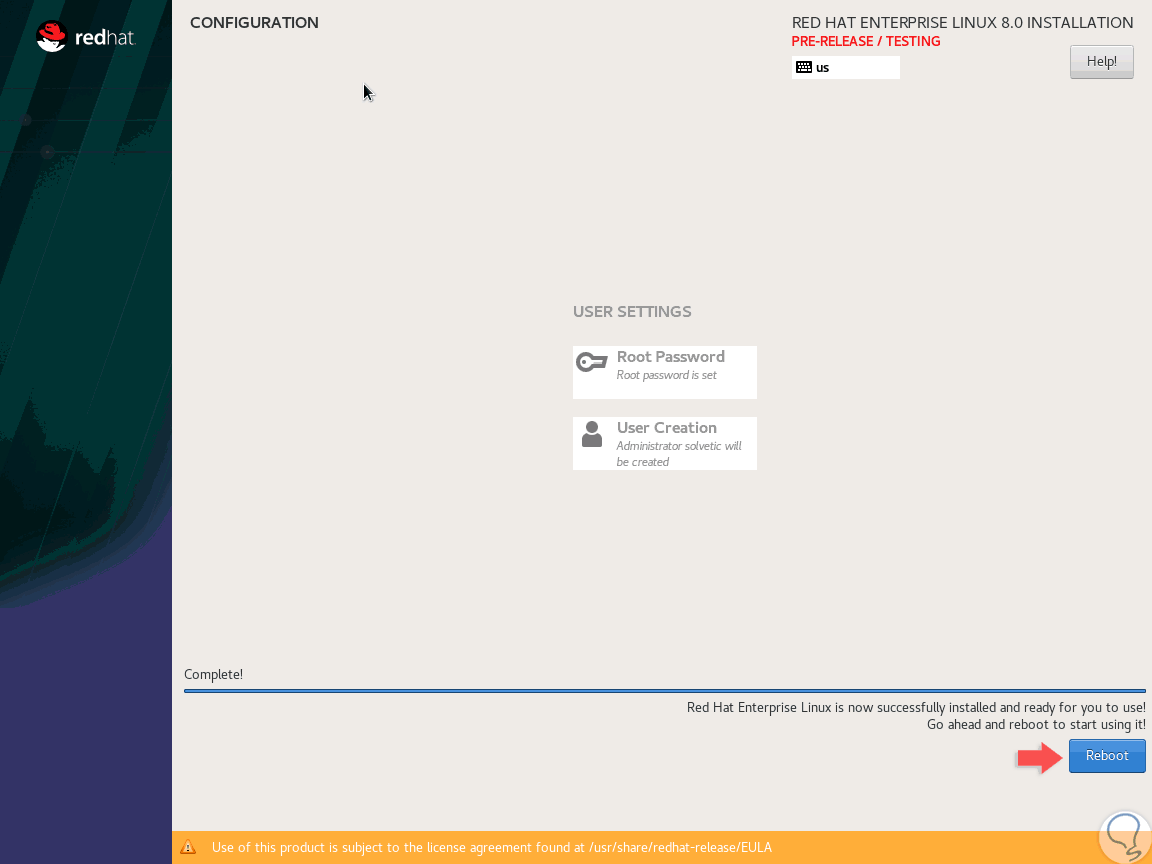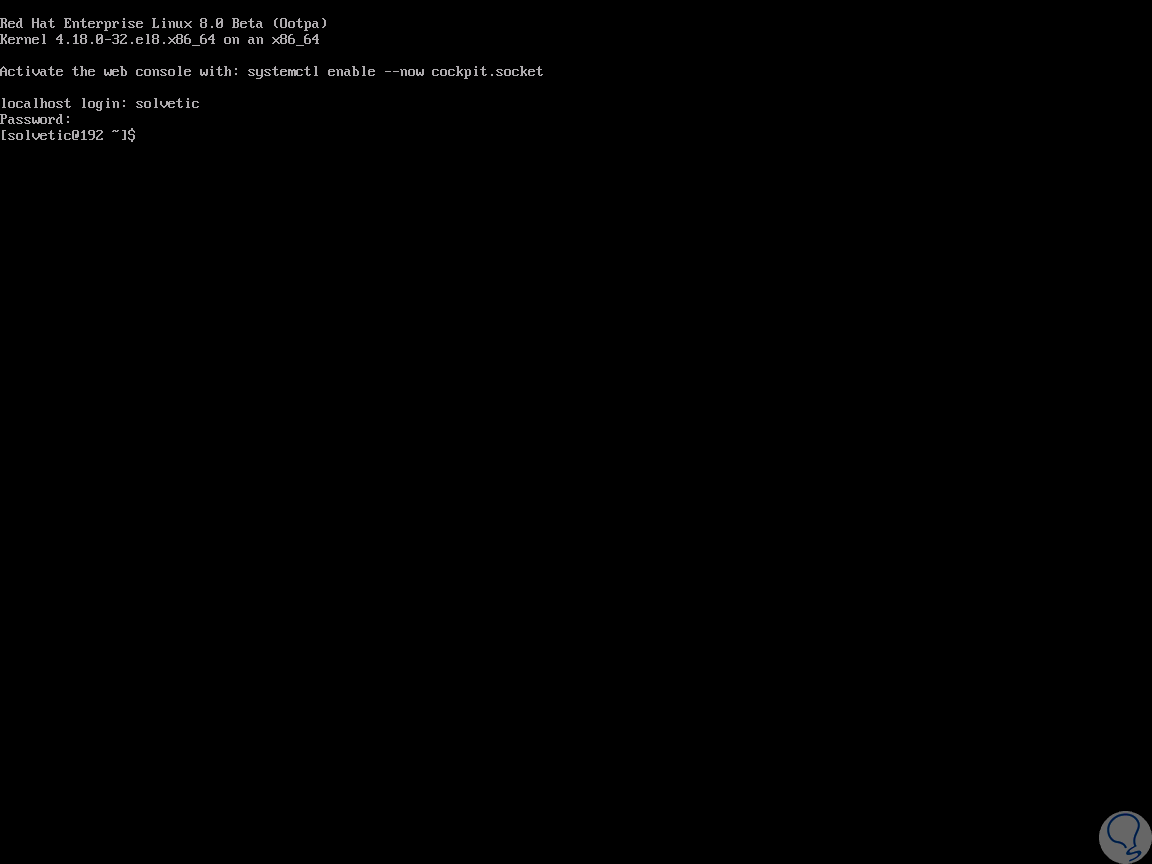Linux es uno de los sistemas operativos que más distribuciones ofrece para sus usuarios a nivel mundial y cada una de ellas tiene un enfoque especial, ya sea para entornos de escritorio o de servidor,. Cada funcionalidad nos permite escalar en diversas áreas como bases de datos, gráficos, textos y demás.
Una de las distribuciones más sobresalientes de Linux, hablando del ámbito corporativo, es sin lugar a dudas Red Hat, también conocida como RHEL (Red Hat® Enterprise Linux®) la cual tiene su enfoque en aumentar las capacidades de las aplicaciones ejecutadas de diversos modos como nubes informales, virtuales, en contenedores y privadas y públicas. Todo esto con el soporte de RHEL.
- Red Hat Enterprise Linux Atomic Host.
- Red Hat Enterprise Linux Server for High-Performance Computing (HPC).
- Red Hat Enterprise Linux for Power.
- Red Hat Enterprise Linux for IBM z Systems.
- Red Hat Enterprise Linux for SAP Applications y más.
Actualmente está disponible la versión beta de Red Hat Enterprise Linux 8 Beta la cual ofrece una base estable, segura y consistente para todo el tema de implementaciones de nube híbrida a través de herramientas prácticas enfocadas en que las cargas de trabajo sean administradas de una forma mucho más centralizada.
- Admite las plataformas más versátiles como son las virtualizadas, privadas y públicas.
- Ofrece más versiones y mejores actualizaciones de marcos y bases de datos de lenguajes de código abierto compatibles.
- Integra una plataforma segura en infraestructuras basadas en la nube y especiales para cargas de trabajo emergentes.
- Tiene alianzas con Oracle, SAP Hana, Microsoft SQL Server, Postgres para cargas de trabajo de aprendizaje automático.
- Se ha optimizado para admitir y gestionar las cargas de trabajo críticas de las bases de datos, así como para las aplicaciones y cargas de trabajo de ISV.
- Mejora la transición y la adopción de cargas de trabajo al estar basado en contenedores.
- El contenido está disponible a través de los repositorios de BaseOS y Application Stream (AppStream).
- El repositorio de AppStream soporta una nueva extensión del formato RPM tradicional el cual son los módulos, gracias a esto será posible que varias versiones principales de un componente estén disponibles para su instalación.
- El administrador de paquetes de YUM está basado en la tecnología DNF y brinda soporte para contenido modular.
- Python 3.6 es la implementación predeterminada de Python en RHEL 8 y se ofrece soporte limitado para Python 2.7.
- RHEL 8 ofrece los siguientes servidores de base de datos, MariaDB 10.3, MySQL 8.0, PostgreSQL 10, PostgreSQL 9.6 y Redis 4.0.
- El Shell de GNOME se ha actualizado a la versión 3.28.
- La sesión de GNOME y el Administrador de pantalla de GNOME hacen uso de Wayland como el servidor de pantalla predeterminado.
- El instalador de Anaconda puede hacer uso del cifrado de disco LUKS2 e instalar el sistema en dispositivos NVDIMM.
- Se ha integrado la herramienta Composer la cual permite a los usuarios crear imágenes personalizadas del sistema en múltiples formatos, incluyendo imágenes preparadas para la implementación en nubes de varios proveedores.
- La instalación desde un DVD puede llevarse a cabo haciendo uso de la Consola de administración de hardware (HMC) y el Elemento de soporte (SE) en IBM Z.
- Se ha introducido el gestor de almacenamiento local Stratis el cual permite realizar tareas de almacenamiento complejas y administrar la pila de almacenamiento a través de una interfaz unificada.
- El formato LUKS versión 2 (LUKS2) reemplaza el formato legado LUKS (LUKS1), del mismo modo el subsistema dm-crypt y la herramienta cryptsetup usan LUKS2 como el formato predeterminado para volúmenes encriptados.
- Compatibilidad con los controladores de red virtual IPVLAN.
- El demonio firewalld ahora usa nftables como su backend por defecto.
- El marco de nftables reemplaza a iptables en la función del servicio de filtrado de paquetes.
- Se añade el nuevo comando update-crypto-policy, gracias al cual el administrador puede cambiar fácilmente entre los modos predeterminado, heredado, futuro y fips.
- Soporte para tarjetas inteligentes y módulos de seguridad de hardware (HSM) con PKCS.
- El emulador QEMU usa la función de sandboxing, la cual ofrece limitaciones configurables para las llamadas de QEMU de los sistemas, con esto las máquinas virtuales serán más seguras.
- Las máquinas virtuales ahora se pueden crear y administrar a través de la interfaz web de Cockpit.
- El sistema de configuración de pcs es compatible con Corosync 3, knet y los nombres de nodo.
- El administrador de recursos de clúster Pacemaker se ha actualizado a la versión 2.0.0.
- Soporte de kernel para el rastreo de eBPF a través de herramientas como BCC, PCP y SystemTap.
- Compatibilidad con el formato de información de depuración DWARF5.
- El compilador GCC está basado en la versión 8.2 la cual ofrece soporte para versiones estándar más recientes del lenguaje C ++.
- Las bibliotecas glibc han sido actualizadas a versión 2.28 dando mejor soporte para Unicode 11, llamadas al sistema Linux más recientes, mejoras en el solucionador de código DNS, refuerzo de seguridad adicional y un desempeño mejorado.
1. Instalar Red Hat 8
Red Hat 8 está disponible para su descarga en fase beta en el siguiente enlace. Recordemos que para su descarga debemos crear o acceder con el ID de Red Hat que se puede crear de forma gratuita.
Una vez descarguemos la imagen ISO de Red Hat8, procedemos a grabarla en un DVD o USB de arranque y debemos configurar el equipo en la BIOS o UEFI para que arranque desde allí.
Definido esto, encendemos o reiniciamos el equipo y la primera ventana que veremos será la siguiente:
Allí contamos con las siguientes opciones:
Seleccionamos la primera opción y en la siguiente ventana seleccionaremos el idioma a usar para Red Hat 8.0 (español no está disponible):
Una vez seleccionemos el idioma pulsamos en Continue y recibiremos la siguiente advertencia al tratarse de una versión beta:
2. Configurar Red Hat 8
Pulsamos en “I want to proceed” y a continuación accederemos al panel de configuración donde podremos configurar aspectos como:
En la sección “Network & Host Name” podemos definir un nombre para el equipo, así como activar el interruptor de red para conectarnos a la red local:
En la sección “Software Selection” será posible definir el tipo de instalación a realizar, así como agregar los complementos de cada una, por ejemplo, si seleccionamos Workstation veremos:
Si seleccionamos Server contaremos con las siguientes opciones:
Ahora, en la sección “installation Destination” debemos seleccionar el disco donde se ha de instalar Red Hat 8.0:
En la parte inferior en la sección “Storage Configuration” podemos definir si deseamos configurar la partición como automática o manual (custom), para este caso seleccionamos “Custom” y se desplegará lo siguiente:
Allí pulsamos en el campo “New mount points” y seleccionamos la opción “Standard Partition”:
Se desplegará la siguiente ventana donde seleccionaremos la carpeta raíz (/) y asignamos el espacio deseado:
Pulsamos en “Add mount point” y veremos lo siguiente:
Allí podemos realizar cambios si deseamos. Ahora, damos clic en el signo + y en este caso añadiremos memoria de intercambio (swap):
Pulsamos de nuevo en “Add mount point” y este será el resultado:
Damos clic en el botón “Done” y se desplegará lo siguiente:
Allí pulsamos en el botón “Accept Changes” para aplicar los cambios y seremos redireccionados de nuevo a la ventana principal y allí pulsamos en el botón “Begin Installation” donde se dará inicio al proceso de instalación de Red Hat 8:
Allí debemos asignar la contraseña de usuario root:
Luego agregamos el usuario con su contraseña:
Podemos ver que se continua con el proceso de instalación:
Una vez finalice veremos lo siguiente:
Pulsamos en el botón “Reboot” y una vez se reinicie el sistema podremos acceder a nuestro servidor Red Hat 8:
Así de simple hemos aprendido a instalar Red Hat 8 y poder sacar el máximo provecho a cada una de sus características.